Músculos de las extremidades inferiores
Pelvis o cadera: Recubriendo la pelvis se encuentran los glúteos, tres músculos que forman las nalgas.
Su acción permite que el tronco se mantenga erguido y que el ser humano sea capaz de caminar sobre dos piernas.
Muslo : Los más destacables son el cuadríceps, músculo extensor de la pierna; el bíceps femoral, antagónico del anterior; y los aductores, conjunto de músculos en forma de abanico que permiten la flexión y la extensión del muslo.
Pierna : cabe destacar los gemelos y el sóleo, cuya acción conjunta permite
la flexión y extensión del pie al caminar. Se insertan en el hueso calcáneo del talón del pie a través del tendón de Aquiles.
Su acción permite que el tronco se mantenga erguido y que el ser humano sea capaz de caminar sobre dos piernas.
Muslo : Los más destacables son el cuadríceps, músculo extensor de la pierna; el bíceps femoral, antagónico del anterior; y los aductores, conjunto de músculos en forma de abanico que permiten la flexión y la extensión del muslo.
Pierna : cabe destacar los gemelos y el sóleo, cuya acción conjunta permite
la flexión y extensión del pie al caminar. Se insertan en el hueso calcáneo del talón del pie a través del tendón de Aquiles.
Pie: Existen pequeños músculos que permiten realizar algún movimiento de los dedos y facilitan el caminar.
Descripción y forma de los músculos:
Cada músculo estriado se compone de dos partes: una parte roja, blanda y contráctil que constituye la parte muscular, y una parte blanquecina, fuerte y no contráctil que constituye el tendón. Los tendones varían en su forma y disposición, dependiendo de su unión a las fibras musculares (que a su vez se dispondrán según la función del músculo).
Los tendones son de color blanco nacarado y están constituidos por fibras elásticas que forman grupos, su vez recubiertos por tejido conjuntivo laxo que separa entre si estos grupos o fascículos. Por su forma, los músculos se clasifican en: largos, anchos y cortos. Los músculos largos son aquellos en los que la dimensión según la dirección de sus fibras sobrepasa la de los otros diámetros. Estos, a su vez, pueden ser fusiformes o aplanados, según el diámetro transversal sea mayor en su parte media que en los extremes (así, el bíceps es un músculo largo y fusiforme, mientras que el recto del abdomen es largo y aplanado).
Los músculos anchos son aquellos en los que todos los diámetros tienen aproximadamente la misma longitud (el dorsal ancho de la espalda). Los músculos cortos son aquellos que, independientemente de su forma, tienen muy poca longitud (los de la cabeza y cara).
Función de los músculos:
Los músculos, debido a su capacidad de contracción, hacen posible que el esqueleto se mueva. Así, las extremidades pueden realizar movimientos de flexi6n o extensión , de rotación (pronación y supinación), de aproximación (aducción) o al contrario (abducción). Como hemos visto, la mayor parte de los músculos están provistos de tendones, mediante los cuales suelen insertarse sobre los huesos. Según el tipo de inserción, es decir, si lo hacen mediante más de un extremo o cabeza, se dividen en bíceps (dos cabezas), tríceps (tres cabezas) y cuadríceps (cuatro cabezas).
Dependiendo de si están formados por más de un cuerpo muscular, se dividen en digástricos y poligástricos (dos o más cuerpos, respectivamente). Si toman su inserción Terminal por más de un extremo o cola, los músculos serán bicaudales, tricaudales o policaudales, según lo hagan por dos, tres o más extremos.
EXTREMIDADES INFERIORES
El Fémur
Es el hueso más largo del cuerpo y forma la pierna superior o muslo. En su parte superior se articula con la pelvis formando la articulación de la cadera y en su parte inferior con la tibia, el peroné y la rótula con la que forma la articulación de la rodilla. |
La Tibia
Es el más importante de los dos huesos de la parte inferior de la pierna. Soporta la mayor parte del peso del cuerpo. Se articula por arriba con el peroné, el fémur y la rótula con la que forma la articulación de la rodilla. Por abajo se articula con el peroné y con el astrágalo del tobillo. Aquí hay dos protuberancias o salientes que forman la articulación del tobillo. |
El Peroné
De los dos huesos de la pierna es el más pequeño. Se articula por arriba con la rótula, la tibia y el fémur formando la articulación de la rodilla. Por abajo se articula con los huesos del tobillo. Refuerza la pierna y ayuda a la tibia a soportar el peso del cuerpo. |
El Pie
Cada uno de nuestros pies está formado por 26 huesos que forman el tobillo, la parte superior e inferior del pie y los dedos. Se articulan de forma especial para permitir gran flexibilidad y soportar la tensión enorme que se acumula en la zona. Siete de estos huesos forman el tarso y el talón y son: Escafoides, Cuneiformes (3), Cuboides, Astrágalo y Calcáneo. Estos huesos se organizan en dos filas: La primera cerca del cuerpo y la segunda cerca de los dedos. Los tarsianos distales se articulan con los 5 metatarsianos y éstos a su vez se articulan con las primeras falanges del pie. Los ligamentos conectan y unen los huesos del pie y permiten que los músculos del peroné también actúen sobre estos huesos. |
La Rótula
Es un pequeño hueso de la articulación de la rodilla. Tiene unos ligamentos por los cuales se conecta a la articulación. Con la tibia se une mediante el ligamento de la rótula. |
El Coxal
Es un hueso ancho que forma la cintura pelviana y cuyas características fundamentales son sus dos alas acampanadas que se extienden a ambos lados de la columna vertebral. El fémur se une al hueso coxal mediante el acetábulo del ilion con el que forma la articulación de la cadera. |
COMO APLICAR UNA BASE DE DATOS
una base de datos es un sistema sumamente util ya que almacena organizadamente los datos y rasgos de cierta poblacion con el objetivo de que cuando se necesiten estos mismos se puedan ver facilmente las caracteristicas de los registros.
en el trabajo realizado sobre los huesos y musculos y pudo concretar que las funciones de una base de datos son basicamente de almacenar informacion facilmente segun un determinado tipo de caracteres.
los caracteres que se emplearon en el trabajo de los huesos y los musculos fueron principalmente:
- nombre
- division
- caracteristica
- funcion
principalmente esos para dar a entender las funciones de esta herramienta.
en fin gracias al trabajo rrealizado pudimos deducir que los funciones principales de una base da datos son:
- almacenar informacion facilmente
- organizar esta informacion por caracteres
- establecer comparaciones entre los registros
- realizar funciones matematicas y llogicas con los registros.
RSS
RSS son las siglas de RDF Site Summary or Rich Site Summary , un formato XML para sindicar o compartir contenido en la web. Se utiliza para difundir información actualizadaagregador). A pesar de eso, es posible utilizar el mismo navegador para ver los contenidos RSS. Las últimas versiones de los principales navegadores permiten leer los RSS sin necesidad de software adicional. RSS es parte de la familia de los formatos XML desarrollado específicamente para todo tipo de sitios que se actualicen con frecuencia y por medio del cual se puede compartir la información y usarla en otros sitios web o programas. A esto se le conoce como redifusión web o sindicación web (una traducción incorrecta, pero de uso muy común). frecuentemente a usuarios que se han suscrito a la fuente de contenidos. El formato permite distribuir contenidos sin necesidad de un navegador, utilizando un software diseñado para leer estos contenidos RSS (
Este acrónimo se usa para referirse a los siguientes estándares:
- Rich Site Summary (RSS 0.91)
- RDF Site Summary (RSS 0.9 y 1.0)
- Really Simple Syndication (RSS 2.0)
Confusión de términos fuente web y RSS
Comúnmente el término RSS es usado erróneamente para referirse a fuente web, independientemente de que el formato de dicha fuente sea RSS o no.
Fuente web se refiere al medio de redifusión web, mientras que RSS se refiere al formato de dicha fuente web. Originalmente el único formato de fuente webAtom es otro formato popular de fuente web. era RSS, así que se usaban de manera indistinta ambos términos. Sin embargo, actualmente el formato
No toda fuente web tiene formato RSS, algunas tienen formato Atom. En ocasiones, las páginas web ofrecen una fuente web en formato Atom y erróneamente la señalan como RSS.
Redifusión web
El principal medio de redifusión web es vía fuentes web, siendo RSS el formato más común de fuente web.
La redifusión web no es sólo un fenómeno vinculado a los weblogs, aunque han ayudado mucho a su popularización. Siempre se han redifundido contenidos y se ha compartido todo tipo de información en formato XML, de esta forma podemos ofrecer contenidos propios para que sean mostrados en otras páginas web de forma integrada, lo que aumenta el valor de la página que muestra el contenido y también nos genera más valor, ya que normalmente la redifusión web siempre enlaza con los contenidos originales.
Pero lo verdaderamente importante es que, a partir de este formato, se está desarrollando una cadena de valor nueva en el sector de los contenidos que está cambiando las formas de relación con la información tanto de los profesionales y empresas del sector como de los usuarios. Varias empresas están explorando nuevas formas de uso y distribución de la información.
Fuente web
RSS fue el primer formato de fuente web y sigue siendo el más común. Es un formato tan popular que es común que el término RSS es usado erróneamente para referirse a fuente web, independientemente de que el formato de dicha fuente sea RSS o no.
CoNsUlTaS
Para crear una consulta, seguir los siguientes pasos:

Abrir la base de datos donde se encuentra la consulta a crear.
Hacer clic en el botón Diseño de Consulta en la pestaña Crear:
También tenemos la posibilidad de utilizar el Asistente para consultas que puedes ver en la imagen anterior para crear consultas con un poco de ayuda.
Si haces clic en el botón Asistente para consultas aparecerá el siguiente cuadro de diálogo:
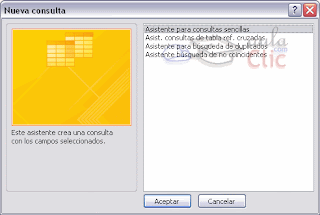
El Asistente para consultas sencillas crea una consulta de selección sencilla como definimos en el apartado anterior.
Los otros asistentes nos permiten generar tipos especiales de consulta que veremos más adelante.
Nosotros explicaremos detenidamente la opción Diseño de consulta que te permitirá crear cualquiera de las anteriores por ti mismo.
Al entrar en la Vista Diseño de consulta nos pide primero las tablas de las
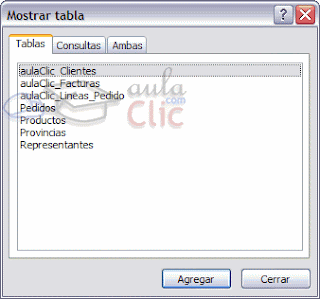 que la consulta sacará los datos con un cuadro de diálogo parecido al siguiente:
que la consulta sacará los datos con un cuadro de diálogo parecido al siguiente: Seleccionar la tabla de la que queremos sacar datos y hacer clic sobre el botón Agregar.
Si queremos sacar datos de varias tablas agregar de la misma forma las demás tablas.
Finalmente hacer clic sobre el botón Cerrar.
Aparecerá la ventana Vista Diseño de consultas.
Crear una base de datos
Para crear una nueva base de datos debemos:
Hacer clic sobre la opción Nuevo del Botón de Office (haciendo clic en el icono de Office en la parte superior izquierda de la pantalla) que aparece a la derecha de la pantalla.
Aparecerá la ventana de Introducción a Microsoft Office Access.
Selecciona la opción Base de datos en blanco.
En la parte inferior también podrás seleccionar una plantilla para crear una nueva base de datos basada en ella.
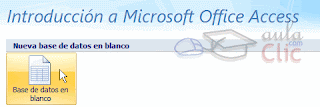 A continuación aparecerá en un panel a la derecha de la pantalla el siguiente cuadro:
A continuación aparecerá en un panel a la derecha de la pantalla el siguiente cuadro:
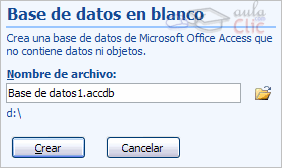
Aquí deberás indicar el Nombre de archivo de la base de datos.
Para seleccionar la carpeta donde guardar el archivo puedes hacer clic en el botón Buscar ubicación .
Se abrirá el siguiente cuadro de diálogo donde indicaremos el nombre de la base de datos que estamos creando y el lugar donde se guardará.
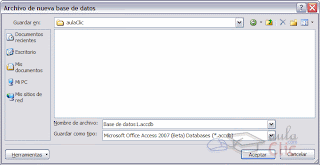
Hacer clic sobre la opción Nuevo del Botón de Office (haciendo clic en el icono de Office en la parte superior izquierda de la pantalla) que aparece a la derecha de la pantalla.
Aparecerá la ventana de Introducción a Microsoft Office Access.
Selecciona la opción Base de datos en blanco.
En la parte inferior también podrás seleccionar una plantilla para crear una nueva base de datos basada en ella.
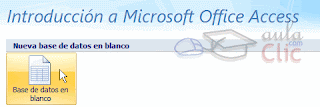 A continuación aparecerá en un panel a la derecha de la pantalla el siguiente cuadro:
A continuación aparecerá en un panel a la derecha de la pantalla el siguiente cuadro: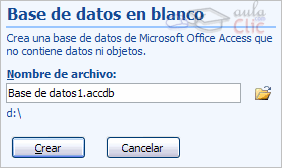
Aquí deberás indicar el Nombre de archivo de la base de datos.
Para seleccionar la carpeta donde guardar el archivo puedes hacer clic en el botón Buscar ubicación .
Se abrirá el siguiente cuadro de diálogo donde indicaremos el nombre de la base de datos que estamos creando y el lugar donde se guardará.
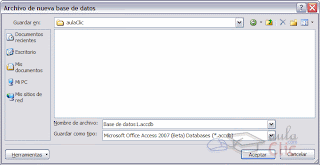
En el cuadro Guardar en: hacer clic sobre la flecha de la derecha para seleccionar la carpeta donde vamos a guardar la base de datos.
Observa como en el recuadro inferior aparecen las distintas subcarpetas de la carpeta seleccionada.
Hacer doble clic sobre la carpeta donde guardaremos el archivo.
Los iconos que aparecen a la derecha del cuadro Guardar en:, te los explicamos aquí .
En el cuadro Nombre de archivo: escribir el nombre que queremos poner a la base de datos.
Hacer clic sobre el botón Aceptar.
Se cerrará el cuadro de diálogo y volverás a la pantalla de Introducción a Microsoft Office Access.
En el cuadro de texto Nombre de archivo aparecerá la ruta y el nombre que escogiste.
Pulsar el botón Crear para crear la base de datos.
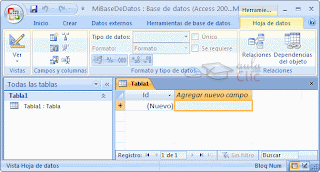
Automáticamente se creará nuestra nueva base de datos a la cual Access asignará la extensión .ACCDB.
Por defecto, Access abrirá una nueva tabla para que puedas empezar a rellenar sus datos.
Una tabla es el elemento principal de cualquier base de datos ya que todos los demás objetos se crean a partir de éstas.
Si observas esta ventana, a la izquierda aparece el Panel de Exploración, desde donde podremos seleccionar todos los objetos que sean creados dentro de la base de datos.
En principio sólo encontraremos el de Tabla1 pues es el que Access creará por defecto.
Puedes ocultarlo haciendo clic en el botón Ocultar .
Desplegando la cabecera del panel puedes seleccionar qué objetos mostrar y de qué forma.
Observa como en el recuadro inferior aparecen las distintas subcarpetas de la carpeta seleccionada.
Hacer doble clic sobre la carpeta donde guardaremos el archivo.
Los iconos que aparecen a la derecha del cuadro Guardar en:, te los explicamos aquí .
En el cuadro Nombre de archivo: escribir el nombre que queremos poner a la base de datos.
Hacer clic sobre el botón Aceptar.
Se cerrará el cuadro de diálogo y volverás a la pantalla de Introducción a Microsoft Office Access.
En el cuadro de texto Nombre de archivo aparecerá la ruta y el nombre que escogiste.
Pulsar el botón Crear para crear la base de datos.
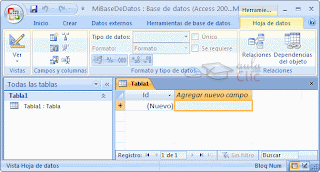
Automáticamente se creará nuestra nueva base de datos a la cual Access asignará la extensión .ACCDB.
Por defecto, Access abrirá una nueva tabla para que puedas empezar a rellenar sus datos.
Una tabla es el elemento principal de cualquier base de datos ya que todos los demás objetos se crean a partir de éstas.
Si observas esta ventana, a la izquierda aparece el Panel de Exploración, desde donde podremos seleccionar todos los objetos que sean creados dentro de la base de datos.
En principio sólo encontraremos el de Tabla1 pues es el que Access creará por defecto.
Puedes ocultarlo haciendo clic en el botón Ocultar .
Desplegando la cabecera del panel puedes seleccionar qué objetos mostrar y de qué forma.
Hoja de vida
Una herramienta que sirve de guía efectiva en el proceso de selección o promoción, es la hoja de vida. Trate de diseñar una hoja de vida acomodada a las necesidades de su empresa.
Exija que sea llenada completamente por los candidatos que van a ingresar y manténgala actualizada para su personal antiguo. En términos generales una hoja de vida debe contener:
Información personal: Son todos aquellos datos necesarios para lograr una completa identificación de las personas y que le permiten a los entrevistadores, conocer algo de la familia, origen, situaciones de tipo legal, estado civil y edad, otros datos importantes que dan una visión del candidato.
Información académica: Es toda la información relativa al nivel de estudios realizados, con el objeto de identificar las posibilidades de un buen desempeño y la posible capacidad para progresar y ascender dentro de la empresa.
El nivel de estudios tiene una relación muy estrecha con las condiciones de capacitación que el cargo requiere.
Historia laboral: Se relaciona con una breve descripción de las actividades desempeñadas en otras empresas lo cual permite establecer la experiencia anterior y relacionarla con la experiencia que el cargo requiere.
Referencias de otras personas y antiguos empleadores: Esta información resulta importante para formarse un criterio del candidato. Las personas y los antiguos empleadores que han conocido en alguna forma al candidato pueden atestiguar sobre su conducta personal y laboral en el pasado.
Sobre estos cuatro aspectos podría girar la primera información e impresión que se obtenga de los candidatos; de hecho constituyen el primer impacto y puede ser un factor de eliminación.
FORMATO HOJA DE VIDA:
INFORMACION TIPO DATO:
- DATOS PERSONALES FOTO OLE
- PRIMER APELLIDO TEXTO
- SEGUNDO APELLIDO TEXTO
- NOMBRES TEXTO
- DOCUMENTO DE IDENTIFICACION NUMERICO
- SEXO SI/NO
- NACIONALIDAD TEXTO
- LIBRETA MILITAR NUMERICO
- FECHA DE NACIMIENTO FECHA/HORA
- LUGAR DE NACIMIENTO DIRECCION
- DIRECCION DE CORRESPONDENCIA HIPERVINCULO
FORMACION ACADEMICA:
- EDUCACION BASICA Y MEDIA AUTONUMERICO
- EDUCACION SUPERIOR AUTONUMERICO
- IDIOMAS QUE MANEJA AUTONUMERICO
EXPERIENCIA LABORAEMPLEO ACTUAL:
- EMPRESA O ENTIDAD ACTUAL TEXTO
- DEPARTAMENTO DE ENTIDAD TEXTO
- MUNICIPIO DE ENTIDAD TEXTO
- CORREO ELECTRONICO DE ENTIDAD DIRECCION
- FECHA DE INGRESO A LA ENTIDAD FECHA/HORA
- FECHA DE RETIRO DE LA ENTIDAD FECHA/HORA
- CARGO O CONTRATO MEMO
- DEPENDENCIA FECHA/HORA
- DIRECCION HIPERVINCULO
EMPLEO ANTERIOR:
- EMPRESA O ENTIDAD ANTERIOR = TEXTO
- DEPARTAMENTO DE ENTIDAD =TEXTO
- MUNICIPIO DE ENTIDAD =TEXTO
- CORREO ELECTRONICO DE ENTIDAD = DIRECCION
- FECHA DE INGRESO A LA ENTIDAD = FECHA/HORA
- FECHA DE RETIRO DE LA ENTIDAD = FECHA/HORA
- CARGO O CONTRATO = MEMO
- DEPENDENCIA = FECHA/HORA
- DIRECCION =HIPERVINCULO
FORMULARIO
Los formularios sirven para definir pantallas generalmente para editar los registros de una tabla o consulta.
En esta unidad veremos cómo crear un formulario, manejarlo para la edición de registros y cambiar su diseño.
Introducción.
Para crear un formulario tenemos varías opciones.
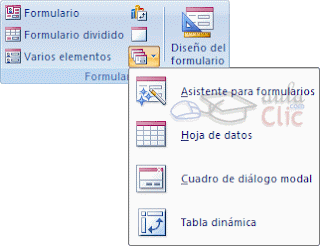
Podemos acceder a todas ellas desde la pestaña Crear:
Diseño del formulario abre un formulario en blanco en la vista diseño y tenemos que ir incorporando los distintos objetos que queremos aparezcan en él. Este método no se suele utilizar ya que en la mayoría de los casos es más cómodo y rápido crear un autoformulario o utilizar el asistente y después sobre el formulario creado modificar el diseño para ajustar el formulario a nuestras necesidades. En esta unidad veremos más adelante cómo modificar el diseño de un formulario.
Asistente para formularios utiliza un asistente que nos va guiando paso por paso en la creación del formulario.
Formulario consiste en crear automáticamente un nuevo formulario que contiene todos los datos de la tabla o consulta seleccionada en el Panel de Exploración.
Gráficos dinámicos abrirá un formulario en blanco basado en la utilización de gráficos dinámicos.
Explicaremos a continuación la forma de crear un formulario utilizando el asistente.
El asistente para formularios.
Para arrancar el asistente para formularios haz clic en la opción Asistente para formularios que puedes ver en la imagen anterior.
Aparece la primera ventana del asistente:
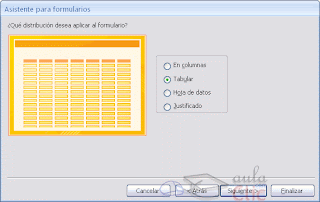
En esta ventana nos pide introducir los campos a incluir en el formulario.
Primero seleccionamos la tabla o consulta de donde cogerá los datos del cuadro Tablas/Consultas, este será el origen del formulario. Si queremos sacar datos de varias tablas lo mejor será crear una consulta para obtener esos datos y luego elegir como origen del formulario esa consulta.
A continuación seleccionamos los campos a incluir en el formulario haciendo clic sobre el campo y clic sobre el botón o simplemente doble clic sobre el campo.
Si nos hemos equivocado de campo pulsamos el botón y el campo se quita de la lista de campos seleccionados.
Podemos seleccionar todos los campos a la vez haciendo clic sobre el botón o deseleccionar todos los campos a la vez haciendo clic sobre el botón .
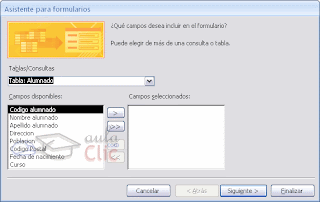
Una vez seleccionada la distribución que nos interesa pulsamos el botón Siguiente y aparece la siguiente pantalla:
En esta pantalla elegimos la distribución de los datos dentro del formulario. Seleccionando un formato aparece en el dibujo de la izquierda el aspecto que tendrá el formulario con esa distribución.
PRIMER TEMA
BASES DE DATOS
Una base de datos o banco de datos (en ocasiones abreviada BB.DD.) es un conjunto de datos pertenecientes a un mismo contexto y almacenados sistemáticamente para su posterior uso. En este sentido, una biblioteca puede considerarse una base de datos compuesta en su mayoría por documentos y textos impresos en papel e indexados para su consulta. En la actualidad, y debido al desarrollo tecnológico de campos como la informática y la electrónica, la mayoría de las bases de datos están en formato digital (electrónico), que ofrece un amplio rango de soluciones al problema de almacenar datos.
Existen programas denominados sistemas gestores de bases de datos, abreviado SGBD, que permiten almacenar y posteriormente acceder a los datos de forma rápida y estructurada. Las propiedades de estos SGBD, así como su utilización y administración, se estudian dentro del ámbito de la informática.
Las aplicaciones más usuales son para la gestión de empresas e instituciones públicas. También son ampliamente utilizadas en entornos científicos con el objeto de almacenar la información experimental.
Aunque las bases de datos pueden contener muchos tipos de datos, algunos de ellos se encuentran protegidos por las leyes de varios países. Por ejemplo, en España los datos personales se encuentran protegidos por la Ley Orgánica de Protección de Datos de Carácter Personal (LOPD).
TIPOS DE BASES DE DATOS
Las bases de datos pueden clasificarse de varias maneras, de acuerdo al contexto que se este manejando, o la utilidad de la misma:
Según la variabilidad de los datos almacenados
Bases de datos estáticas
Éstas son bases de datos de sólo lectura, utilizadas primordialmente para almacenar datos históricos que posteriormente se pueden utilizar para estudiar el comportamiento de un conjunto de datos a través del tiempo, realizar proyecciones y tomar decisiones.
Éstas son bases de datos de sólo lectura, utilizadas primordialmente para almacenar datos históricos que posteriormente se pueden utilizar para estudiar el comportamiento de un conjunto de datos a través del tiempo, realizar proyecciones y tomar decisiones.
Bases de datos dinámicas
Éstas son bases de datos donde la información almacenada se modifica con el tiempo, permitiendo operaciones como actualización, borrado y adición de datos, además de las operaciones fundamentales de consulta. Un ejemplo de esto puede ser la base de datos utilizada en un sistema de información de una tienda de abarrotes, una farmacia, un videoclub.
Éstas son bases de datos donde la información almacenada se modifica con el tiempo, permitiendo operaciones como actualización, borrado y adición de datos, además de las operaciones fundamentales de consulta. Un ejemplo de esto puede ser la base de datos utilizada en un sistema de información de una tienda de abarrotes, una farmacia, un videoclub.
Según el contenido
Bases de datos bibliográficas
Solo contienen un surrogante (representante) de la fuente primaria, que permite localizarla. Un registro típico de una base de datos bibliográfica contiene información sobre el autor, fecha de publicación, editorial, título, edición, de una determinada publicación, etc. Puede contener un resumen o extracto de la publicación original, pero nunca el texto completo, porque si no, estaríamos en presencia de una base de datos a texto completo (o de fuentes primarias —ver más abajo). Como su nombre lo indica, el contenido son cifras o números. Por ejemplo, una colección de resultados de análisis de laboratorio, entre otras.
Solo contienen un surrogante (representante) de la fuente primaria, que permite localizarla. Un registro típico de una base de datos bibliográfica contiene información sobre el autor, fecha de publicación, editorial, título, edición, de una determinada publicación, etc. Puede contener un resumen o extracto de la publicación original, pero nunca el texto completo, porque si no, estaríamos en presencia de una base de datos a texto completo (o de fuentes primarias —ver más abajo). Como su nombre lo indica, el contenido son cifras o números. Por ejemplo, una colección de resultados de análisis de laboratorio, entre otras.
Bases de datos de texto completo
Almacenan las fuentes primarias, como por ejemplo, todo el contenido de todas las ediciones de una colección de revistas científicas.
Almacenan las fuentes primarias, como por ejemplo, todo el contenido de todas las ediciones de una colección de revistas científicas.
Bases de datos o "bibliotecas" de información química o biológica
Son bases de datos que almacenan diferentes tipos de información proveniente de la química, las ciencias de la vida o médicas. Se pueden considerar en varios subtipos:
Son bases de datos que almacenan diferentes tipos de información proveniente de la química, las ciencias de la vida o médicas. Se pueden considerar en varios subtipos:
- Las que almacenan secuencias de nucleótidos o proteínas.
- Las bases de datos de rutas metabólicas.
- Bases de datos de estructura, comprende los registros de datos experimentales sobre estructuras 3D de biomoléculas-
- Bases de datos clínicas.
- Bases de datos bibliográficas (biológicas, químicas, médicas y de otros campos): PubChem, Medline, EBSCOhost.
A) Buscar.
Esta función busca un valor en un rango de una columna o una fila o una matriz. Debes indicar el valor a buscar, dónde quieres que busque y de dónde obtendrás el resultado.Ejemplo: Tenemos en la columna B una lista de nombres de amig@s y en la columna C sus e-mails, escribimos en la celda A1 el nombre del amig@ del cual queremos buscar el e-mail. Escogemos en la celda E1 la función BUSCAR y le pasamos como parámetros:"valor_buscado= A1", "vector_de_comparación= B:B" y "vector_resultado = C:C". Nos devuelve como resultado el e-mail perteneciente a la persona buscada.
B) Buscar H
Busca en la primera fila de la tabla o matriz de valores y devuelve el resultado en la misma columna desde una fila especificada.Ejemplo: Supongamos la misma situación anterior una columna con nombres y otra con los e-mails, y queremos que nos diga quién está 2 puestos más abajo de un amig@ en la lista o el e-mail que está dos filas más abajo del que buscamos. Seleccionamos la función BUSCARH con los siguientes parámetros:"valor_buscado= A1", "Matriz_buscar_en= B:C" y "indicador_filas=2" Nos devuelve como resultado el e-mail perteneciente a la persona situada dos filas más abajo del buscado.
C) Buscar V
Busca un valor en la primera columna de la izquierda y devuelve el valor en la misma fila desde una columna especificada.Tiene el mismo efecto que la función anterior salvo que en esta función realiza la búsqueda por columnas.
D) Coincidir
Devuelve la posición relativa de un elemento, que coincide con un valor dado en un orden especificado dentro de una matriz.Tipo_de_coincidencia es el número -1, 0 ó 1 y especifica cómo ha de coincidir el valor_buscado con los valores de matriz_buscada.Si tipo_de_coincidencia es 1, COINCIDIR encuentra el mayor valor que es inferior o igual al valor_buscado. Los valores en el argumento matriz_buscada deben colocarse en orden ascendente: ...-2; -1; 0; 1; 2;...A-Z; FALSO; VERDADERO.Si tipo_de_coincidencia es 0, COINCIDIR encuentra el primer valor que es exactamente igual al valor_buscado. Los valores en matriz_buscada pueden estar en cualquier orden.Si tipo_de_coincidencia es -1, COINCIDIR encuentra el menor valor que es mayor o igual al valor_buscado. Los valores de matriz_buscada deben colocarse en orden descendente: VERDADERO; FALSO; Z-A; ...2; 1; 0; -1; -2; ...y así sucesivamente.Si se omite tipo_de_coincidencia, se supondrá que es 1.Ejemplo: =COINCIDIR(23;{"uvas";,23\"peras";45\"manzanas";55}) devuelve 2 que es la posición donde se encuentra el número 23.
E) Transponer
Intercambia en una matriz las filas por las columnas.Tenemos una fila con los valores 4 6 7 9, y al realizar esta función.Ejemplo: =TRANSPONER($A$1:$D$1) obtenemos como resultado el valor 4 en una fila, el valor 6 en la siguiente fila de la misma columna, etc..Nota La fórmula del ejemplo debe introducirse como fórmula matricial. Primero debemos seleccionar el rango A2:A5 comenzando por la celda de la fórmula, presionar F2 y, a continuación, CTRL+SHIFT+ENTRAR. Si la fórmula no se introduce como fórmula matricial, el resultado único es 1.
Funciones Estadisticas
A) Promedio : Devuelve la media aritmética de la lista de valores. Ejemplo: =PROMEDIO(5;5;2) devuelve 4.
B) Mediana : Devuelve la mediana, el número central, de la lista de valores. Ejemplo: =MEDIANA(5;5;2;15;12;18) devuelve 8,5.
C) Moda : Devuelve el valor que más se repite en la lista de valores.Ejemplo: =MODA(5;5;2;15;12;18) devuelve 5.
D) Mediarmonica : Devuelve la media armónica de un conjunto de números positivos. Ejemplo: =MEDIA.ARMO(5;5;2) devuelve 3.33333.
E) Max : Devuelve el valor máximo de la lista de valores. Ejemplo: =MAX(5;5;2;15;12;18) devuelve 18.
E) Min : Devuelve el valor mínimo de la lista de valores.Ejemplo: =MIN(5;5;2;15;12;18) devuelve 2.
G) Var : Devuelve la varianza de una lista de valores.Ejemplo: =VAR(5;5;2;7;12) devuelve 13,7.
A) Promedio : Devuelve la media aritmética de la lista de valores. Ejemplo: =PROMEDIO(5;5;2) devuelve 4.
B) Mediana : Devuelve la mediana, el número central, de la lista de valores. Ejemplo: =MEDIANA(5;5;2;15;12;18) devuelve 8,5.
C) Moda : Devuelve el valor que más se repite en la lista de valores.Ejemplo: =MODA(5;5;2;15;12;18) devuelve 5.
D) Mediarmonica : Devuelve la media armónica de un conjunto de números positivos. Ejemplo: =MEDIA.ARMO(5;5;2) devuelve 3.33333.
E) Max : Devuelve el valor máximo de la lista de valores. Ejemplo: =MAX(5;5;2;15;12;18) devuelve 18.
E) Min : Devuelve el valor mínimo de la lista de valores.Ejemplo: =MIN(5;5;2;15;12;18) devuelve 2.
G) Var : Devuelve la varianza de una lista de valores.Ejemplo: =VAR(5;5;2;7;12) devuelve 13,7.
Esta unidad es la unidad una de las más importantes del curso, pues en su comprensión y manejo está la base de Excel. Qué es una hoja de cálculo sino una base de datos que utilizamos con una serie de fórmulas para evitar tener que recalcular por cada cambio que hacemos. Por eso esta unidad es fundamental para el desarrollo del curso y la buena utilización de Excel.
A) FUNCIÓN SI: Realiza una comprobación y devuelve un valor si la comprobación es verdadera y otro valor si resulta falsa. Ejemplo: =SI(5=5;"Es verdad";"NO es verdad") devuelve Es verdad.
B) CONTAR SI: Realiza una comprobación y devuelve un valor si la comprobación es verdadera y otro valor si resulta falsa. Ejemplo: =SI(5=5;"Es verdad";"NO es verdad") devuelve Es verdad.
C) FALSO: Devuelve el valor lógico Falso. Ejemplo: =FALSO () devuelve FALSO.
D) VERDADERO: Devuelve el valor lógico Verdadero. Ejemplo: =VERDADERO () devuelve VERDADERO.
E) FUNCIÓN NO: Invierte el valor lógico proporcionado, es decir si le pasamos FALSO devuelve VERDADERO y viceversa. Ejemplo: =NO(FALSO) devuelve VERDADERO.
WIKI.
Un wiki, o una wiki, es un sitio web cuyas páginas web pueden ser editadas por múltiples voluntarios a través del navegador web. Los usuarios pueden crear, modificar o borrar un mismo texto que comparten. Los textos o «páginas wiki» tienen títulos únicos. Si se escribe el título de una «página wiki» en algún lugar del wiki entre dobles corchetes (...), esta palabra se convierte en un «enlace web» a la página wiki.En una página sobre «alpinismo» puede haber una palabra como «piolet» o «brújula» que esté marcada como palabra perteneciente a un título de página wiki.
La mayor parte de las implementaciones de wikis indican en el URL de la página el propio título de la página wiki (en Wikipedia ocurre así: http://es.wikipedia.org/wiki/Alpinismo), facilitando el uso y comprensibilidad del link fuera del propio sitio web. Además, esto permite formar en muchas ocasiones una coherencia terminológica, generando una ordenación natural del contenido.
La aplicación de mayor peso y a la que le debe su mayor fama hasta el momento ha sido la creación de enciclopedias colaborativas, género al que pertenece la Wikipedia. Existen muchas otras aplicaciones más cercanas a la coordinación de informaciones y acciones, o la puesta en común de conocimientos o textos dentro de grupos.
La mayor parte de los wikis actuales conservan un historial de cambios que permite recuperar fácilmente cualquier estado anterior y ver 'quién' hizo cada cambio, lo cual facilita enormemente el mantenimiento conjunto y el control de usuarios destructivos. Habitualmente, sin necesidad de una revisión previa, se actualiza el contenido que muestra la página wiki editada.
El origen de los wikis está en la comunidad de patrones de diseño, cuyos integrantes los utilizaron para escribir y discutir patrones de programación. El primer WikiWikiWeb fue creado por Ward Cunningham, quien inventó y dio nombre al concepto wiki, y produjo la primera implementación de un servidor WikiWiki para el repositorio de patrones del Portland (Portland Pattern Repository) en 1995. En palabras del propio Cunningham, un wiki es «la base de datos en línea más simple que pueda funcionar» (the simplest online database that could possibly work).[1] El wiki de Ward aún es uno de los sitios wiki más populares.
En enero de 2001, los fundadores del proyecto de enciclopedia Nupedia, Jimbo Wales y Larry Sanger, decidieron utilizar un wiki como base para el proyecto de enciclopedia Wikipedia. Originalmente se usó el software UseMod, pero luego crearon un software propio, MediaWiki, que ha sido adoptado después por muchos otros wikis.Actualmente, el wiki más grande que existe es la versión en inglés de Wikipedia, seguida por varias otras versiones del proyecto. Los wikis ajenos a Wikipedia son mucho más pequeños y con menor participación de usuarios, generalmente debido al hecho de ser mucho más especializados. Es muy frecuente por ejemplo la creación de wikis para proveer de documentación a programas informáticos, especialmente los desarrollados en software libre. La palabra wiki es de origen hawaiano que significa hacer las cosas de forma sencilla y rápidas.
GOOGLE DOCS.
Google Docs y Hojas de cálculo, oficialmente Google Docs & Spreadsheets es un programa gratuito basado en Web para crear documentos en línea con la posibilidad de colaborar en grupo. Incluye un Procesador de textos, una Hoja de cálculo, Programa de presentación básico y un editor de formularios destinados a encuestas. Google Docs junto con GMail, Google Calendar y Google Talk; el 7 de julio de 2009, dejaron su calidad de Beta y pasaron a ser productos terminados. A partir de enero del 2010, Google ha empezado a aceptar cualquier archivo en Google Docs, entrando al negocio del almacenamiento online con un máximo de 1 GB (con expansiones por costos adicionales) y preparando el camino para Google Chrome OS.
Google Docs se originó de dos productos separados, Writely y Google Spreadsheets. Writely era un procesador de texto individual en red creado por la compañía de software Upstartle, el cual fue lanzado en agosto de 2005. Sus características originales incluían un sitio para la edición de textos en colaboración, además de controles para su acceso. Los menús, atajos en el teclado y cuadros de diálogo eran presentados de una manera muy similar a la que los usuarios suelen esperar en un procesador de texto tradicional, como OpenOffice.org o Microsoft Office.
En el momento de la adquisición, Upstartle tenía 4 empleados. Writely cerró los registros a sus servicios hasta que estuviese completo el movimiento a los servidores de Google. En agosto de 2006 Writely envió invitaciones de cuentas a todos aquellos que hubieron requerido ser ubicados en una lista de espera y luego se volvió disponible al público el 23 de agosto. Writely continuó manteniendo su propio sistema de usuarios hasta el 19 de septiembre de 2006 cuando fue integrado con Google Accounts.
Writely se ejecutaba originalmente sobre tecnología Microsoft ASP.NET, la cual usa Microsoft Windows. Desde julio de 2006, los servidores de Writely funcionan bajo el sistema operativo Linux.
Mientras tanto, Google desarrolló Google Spreadsheets introduciendo muchas de las bondades encontradas hoy en Google Docs. Google anunció Spreadsheets el 6 de junio de 2006 e inicialmente lo puso a disposición sólo de una cantidad limitada de usuarios, según orden de llegada. El test limitado fue reemplazado después con una versión beta disponible para todos los titulares de una cuenta de Google.
En febrero de 2007 Google Docs fue liberado para todos los usuarios de Google Apps.En junio del mismo año Google cambió la página principal para incluir carpetas en vez de etiquetas organizadas en una barra lateral.
El 17 de septiembre del 2007 Google lanzó su programa de presentación para Google Docs.A partir de enero del 2010, Google ha empezado a aceptar cualquier archivo subido en Google Docs.
 eL TeRmInO "wEb 2.0" O "WeB SoCiAl "FuE UtIlIzAdO PoR PrImEr vEz pOr DALE DOUGHERTY y CRAIG CLINE, pArA ReFeRiRsE A UnA NuEvA gEnErAcIoN DeL DeSaRrOlLo dE La wEb, BaSaDa en sErViCIoS CoMo: lAs rEdEs sOcIaLeS, loS BlOgS, lOs wIkIs o LaS FolcSoNoMiAs, qUe fOmEnTaN El rApIdO IntErCaMbIo dE InFoRmAcIoN eNtRe lOs dIvErSoS UsUaRiOs.
eL TeRmInO "wEb 2.0" O "WeB SoCiAl "FuE UtIlIzAdO PoR PrImEr vEz pOr DALE DOUGHERTY y CRAIG CLINE, pArA ReFeRiRsE A UnA NuEvA gEnErAcIoN DeL DeSaRrOlLo dE La wEb, BaSaDa en sErViCIoS CoMo: lAs rEdEs sOcIaLeS, loS BlOgS, lOs wIkIs o LaS FolcSoNoMiAs, qUe fOmEnTaN El rApIdO IntErCaMbIo dE InFoRmAcIoN eNtRe lOs dIvErSoS UsUaRiOs.AnTeRiOrMeNtE InTeRnEt sOlO MoStRaBa cOnTeXtOs iNfOrMaTiVoS SiN PeRmItIr lA InTeRaCcIoN EnTrE LoS uSuArIoS. hOy eN dIa iNtErNeT NoS MuEsTrA UnA GrAN CaNtIdAd dE cOnTeNiDoS InFoRmAtIvOs CoMo lO SoN vIdEoS, ImAgEnEs, TeXtOs, AlMaCeNaMiEnTo, E InClUsO LiNkS PaRa pAgInAs dE InFoRmAcIoN, OrIgInAdOs De pAgInAs sOcIaLeS LeGaLeS CoMo lO SoN LOs bLoGs, El fAcEbOoK, mY SpAcE, gMaIl, wIkIpEdIa, MoNoGrAfIaS Y DeMaS, En lAs CuAlEs LoS UsUaRiOs sOn lOs qUe pRoVeEn eStE TiPo dE INfOrMaCiOn. lA wEb 2 NoS PeRmItE ReAlIzAr dE IgUaL mAnErA EsTa FuNcIoN SoLo QuE cOn mAyOr fAcIlIdAd Y mAyOr rApIdeZ, aDeMaS NoS PeRmItE ExPrEsArNoS Y oPiNaR, bUsCaR Y ReCiBiR InFoRmAcIoN SoCiAl, CoLaBoRaR y cReAr cOnOcImIeNtO Y, aDeMaS De tOdO EsTo pOdEmOs cOmPaRtIr cOnTeNiDoS.


